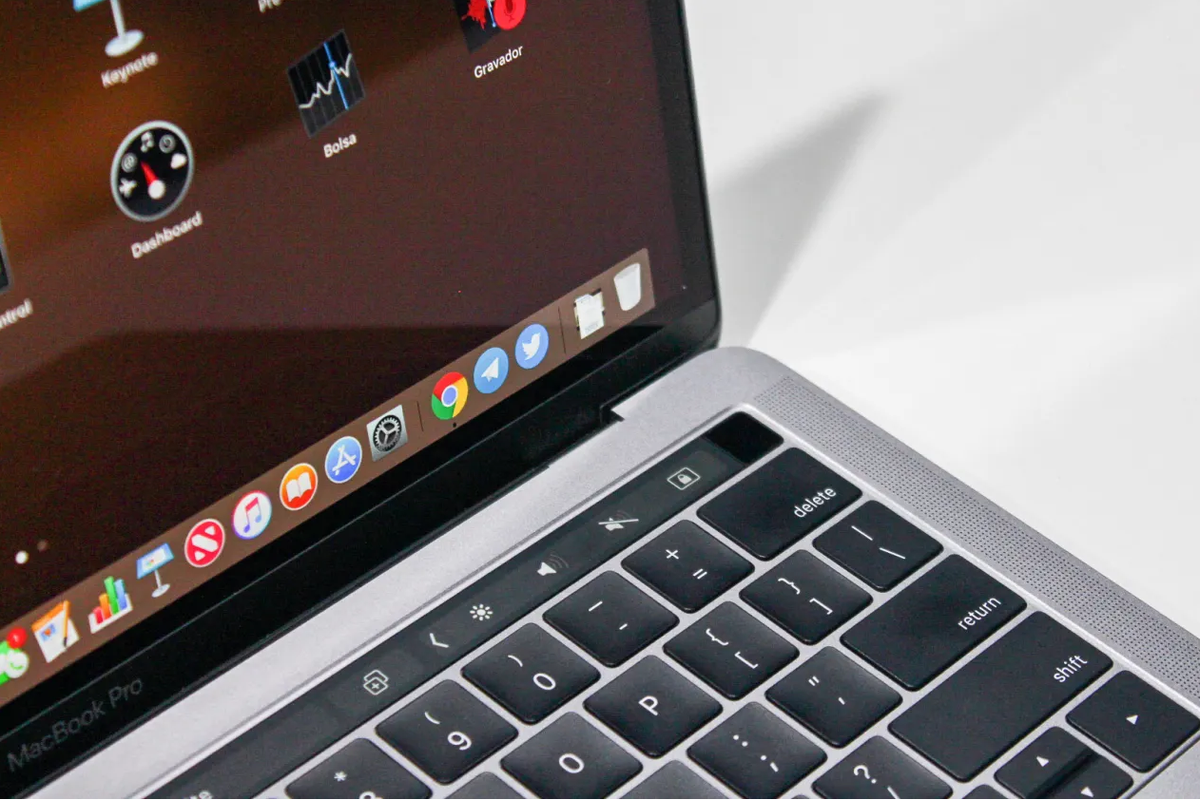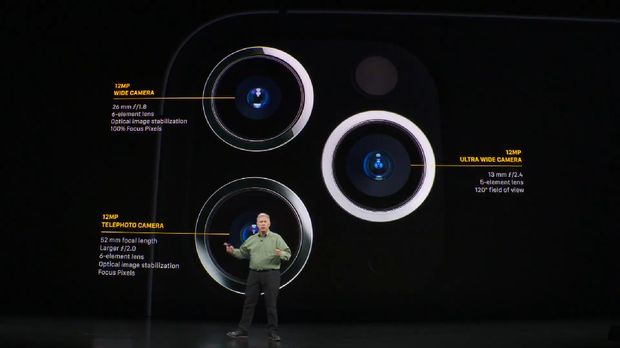Kadjiro – HP Android tanpa akses WiFi rasanya kurang lengkap. Dengan WiFi kamu bisa mengakses internet dengan kecepatan yang stabil.
Pastinya kamu sudah tahu bukan mengenai cara mengaktifkan WiFi? Ya, kita hanya perlu menekan tombol WiFi di bagian menu notifikasi, lalu menyambungkannya.
Untuk normalnya memang seperti itu. Akan tetapi, tombol WiFi ini bisa muncul beberapa masalah dan salah satunya adalah WiFi tidak bisa menyala ketika diaktifkan. Kalau kamu sedang mengalami masalah tersebut, yuk langsung saja simak penjelasan selengkapnya di bawah ini.
Penyebab WiFi Tidak Bisa On
Ada beberapa kemungkinan penyebab WiFi tidak bisa aktif. Tapi kamu tenang saja, kebanyakan berasal dari sistem dari perangkat tersebut. Misalnya :
- Fungsi di HP kamu sedang error.
- Fitur tertentu seperti Airplane sedang aktif.
- Modem maupun router kamu sedang bermasalah.
- Ada aplikasi tertentu yang bikin error.
- Dan lain-lain.
Cara Mengatasi WiFi Android Tidak Bisa Menyala
Setelah paham akan beberapa penyebab dari WiFi Android tidak bisa menyala, kamu bisa mengatasi dengan berbagai cara berikut :
-
Reboot HP Android
Reboot bisa membantu kamu untuk memperbaiki WiFi Android yang tiba-tiba error tidak bisa menyala. Dengan cara tersebut, nantinya sistem HP kamu akan di refresh. Cara reboot yang harus kamu lakukan adalah :
- Pertama tekan tombol power HP kamu sampai dengan muncul jendala notifikasi.
- Tap pada opsi “Reboot”.
- Maka, HP kamu akan secara otomatis memulai ulang.
- Setelah HP hidup lagi, geser ke bagian bawah notifikasi HP.
- Tap di tombol mode “Airplane”.
- Tunggu sampai dengan mode Airplane menyala, lalu reboot lagi.
- Apabila sudah, kamu bisa mencoba menyalakan WiFi-nya lagi.
- Selesai.
-
Tekan Tombol WiFi Berulang-Ulang
Cara ini terdengar sederhana, bukan? Tapi menekan tombol WiFi secara berulang-ulang ini bisa membantu kamu di dalam memperbaiki WiFi yang tidak bisa on di HP. Langkah-langkahnya adalah :
- Geser ke bawah menu notifikasi HP kamu.
- Lalu, tap logo WiFi.
- Kemudian ulangi berulang sampai dengan bisa.
Selain itu, kamu juga bisa melakukannya melalui pengaturan sistem. Buka setelan HP kamu – masuk ke menu WiFi-lalu ketuk tombol ON secara berulang.
-
Memeriksa Memori HP yang Tersedia
Memori yang dibahas disini adalah RAM. Buat kamu yang belum tahu, RAM berfungsi untuk menyimpan data aplikasi sementara sebelum diproses.
RAM yang penuh ini bisa memberikan pengaruh terhadap WiFi. Penyebabnya dikarenakan sistem yang tidak stabil dan akhirnya membuat fungsi tertentu di HP menjadi error. Langkah–langkah yang harus dilakukan adalah :
- Mencoba membuka setelah di sistem HP kamu.
- Berikutnya geser ke bawah. Cari menu memori atau sejenisnya.
- Di sana kamu akan melihat jumlah penggunaan memori dan kapasitas bebas yang masih tersedia.
- Kamu juga akan melihat opsi untuk menghentikan aplikasi. Silahkan untuk memilih yang tidak dibutuhkan.
Akan tetapi tidak semua HP mempunyai menu untuk mengecek memori yang tersedia. Solusinya adalah kamu bisa instal aplikasi mengecek aplikasi berjalan di Google Play Store.
-
Mengecek Mode Airplane
Mode Airplane bisa membuat WiFi kamu menjadi tidak dapat aktif tanpa disadari. Walau biasanya hanya berlaku di HP-HP yang keluaran lama. Tidak ada salahnya juga kamu mengecek fitur ini dengan menggunakan langkah-langkah sebagai berikut :
- Geser notifikasi sistem Android ke bawah.
- Ketuk opsi mode Airplane menjadi nonaktif.
- Lalu, coba lagi untuk menyambungkan WiFi-nya.
Cara lainnya, kamu juga bisa membuka setelan di HP Android, lalu cek di bagian kolom Wireless. Di sana ada tombol untuk menonaktifkan mode Airplane.
-
Mematikan Sementara HP Android Kamu
Kurang lebih hampir mirip dengan cara restart seperti yang sudah dibahas di atas. Tapi tujuan mematikan HP ini adalah untuk menghilangkan semua daya yang ada di HP (Biasa disebut dengan Power Cycle). Cara untuk mematikannya juga sedikit berbeda dan berikut langkah-langkahnya :
- Tekan tombol power, lalu matikan HP Android kamu seperti biasanya.
- Setelah HP mati, tunggu dan biarkan HP sampai dengan beberapa saat.
- Selanjutnya lapas casing baterai belakang HP dna lepas baterai yang terpasang.
- Lalu, tunggu selama 2-3 menit supaya daya yang ada di HP kamu benar-benar menghilang.
- Pasang kembali baterai dan casingnya, lalu kamu bisa mencoba menyalakan HP-nya kembali.
Apabila kamu menggunakan HP tipe non-removable battery, maka cukup mematikan HP dan tunggu 2-3 menit saja.
-
Memeriksa Aplikasi Terakhir yang Diinstall
Terkadang aplikasi tertentu yang terpasang juga bisa menyebabkan suatu fungsi dari HP Android menjadi tidak bisa aktif lagi. Termasuk juga dengan jaringan WiFi.
Maka dari itu, coba kamu ingat, kira-kira aplikasi apa yang terakhir kamu install sebelum WiFi error? Kemudian kamu juga bisa menghapusnya dengan cara sebagai berikut :
- Membuka setelan HP Android kamu.
- Lalu, membuka menu “Aplikasi”.
- Cari aplikasi yang ingin kamu hapus.
- Tap tombol “Hapus Instalasi”.
Terkadang bukan hanya 1 atau 2 aplikasi, melainkan bisa beberapa aplikasi yang menjadi penyebabnya Selain itu, kamu juga bisa mencoba masuk ke dalam Safe Mode dengan cara sebagai berikut :
- Tekan tombol power.
- Lalu tap dan tahan opsi “Matikan HP” selama beberapa detik.
- Kamu akan melihat tombol “Safe Mode”. Ketuk tombol tersebut.
- tunggu sampai dengan HP selesai restart.
Di dalam Safe Mode, aplikasi-aplikasi dari pihak ketiga akan secara otomatis dihentikan. Sehingga, kamu bisa mengetahui, apakah penyebabnya memang dari aplikasi atau bukan. Sedangkan, untuk cara keluar dari Safe mode cukup melakukan reboot HP lagi.
Nah, itulah dia 6 cara mengatasi WiFi Android tidak bisa menyala. Selamat mencoba dan semoga berhasil, ya.